弄这个扫描套件这个打印机搞了半天,主要是他们那个官方驱动也太难下了然后必须要配合两个软件
官网的网速也很慢,下载几十k 真的很难想象都是都5G时代了生生回到2G 插个眼留下来备份吧!
如果仅仅使用打印的话,就只用下载打印驱动就可以了
![图片[1]-富士施乐DocuCentre S2110 驱动程序与下载-含打印机扫描套件+IP设置教程-花园博客](https://www.uuuhy.com/wp-content/uploads/2022/07/1.png)
这款机型就是打印机打印的驱动和扫描功能是分开的,不是一个打印机驱动就能解决的!
后边还要需要用到扫描功能的话,还需要下载两个软件
![图片[2]-富士施乐DocuCentre S2110 驱动程序与下载-含打印机扫描套件+IP设置教程-花园博客](https://www.uuuhy.com/wp-content/uploads/2022/07/3.png)
一个是扫描驱动,一个是扫描的软件
![图片[3]-富士施乐DocuCentre S2110 驱动程序与下载-含打印机扫描套件+IP设置教程-花园博客](https://www.uuuhy.com/wp-content/uploads/2022/07/6.png)
先安装扫描的驱动程序,再安装Print & Scan Hub即可完成
IP设置:
如果驱动搜不到这款打印机就要确定
1、打印机插上在同一个内网的网线
2、要知道这款打印机的IP,知道后访问后台修改到同一个网段即可
修改IP:
![图片[4]-富士施乐DocuCentre S2110 驱动程序与下载-含打印机扫描套件+IP设置教程-花园博客](https://www.uuuhy.com/wp-content/uploads/2022/07/758.png)
1、按住打印机面板登录键(5秒左右,出现另一个界面),输入密码:11111,接着再次输入:202,按启动键,打印完成,查看目前IP地址。1 、长按“登录”键一直按住5秒以上,显示屏出来6根横杠,密码 11111(输入5个1);进入之后输入1008 按 启动看一下显示什么, 8 是自动 IP , 16 是手动 IP ,如果是 8 就按启动键改成 16 再按启动建(切换到手动 IP)
一般设置为自动即可!!!
如果需要特定ip!这个是最简单的方法
在同一局域网内浏览器访问打印机的ip会出现一个后台
账号:11111
密码:x-admin
「富士施乐s2110」
© 版权声明
文章版权归作者所有,未经允许请勿转载。
THE END

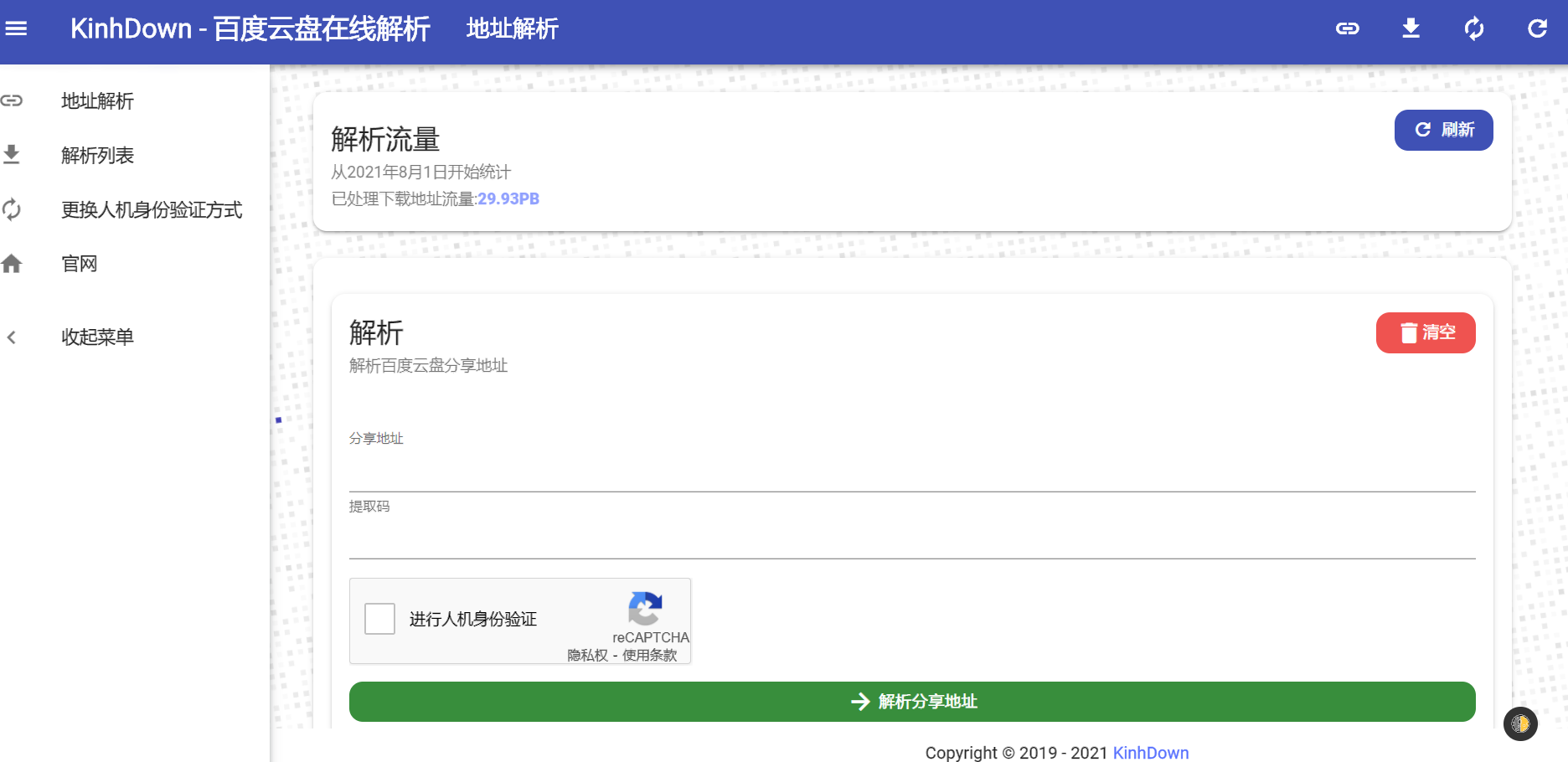

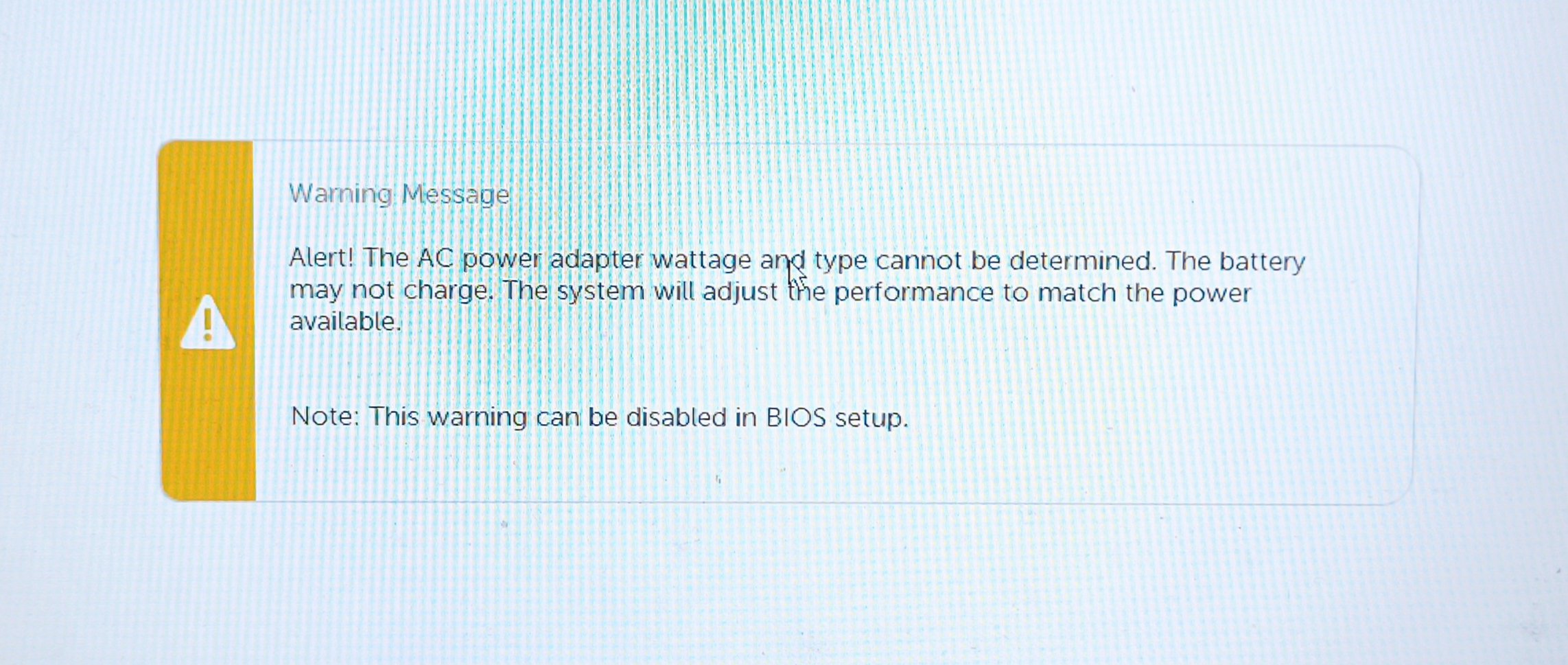
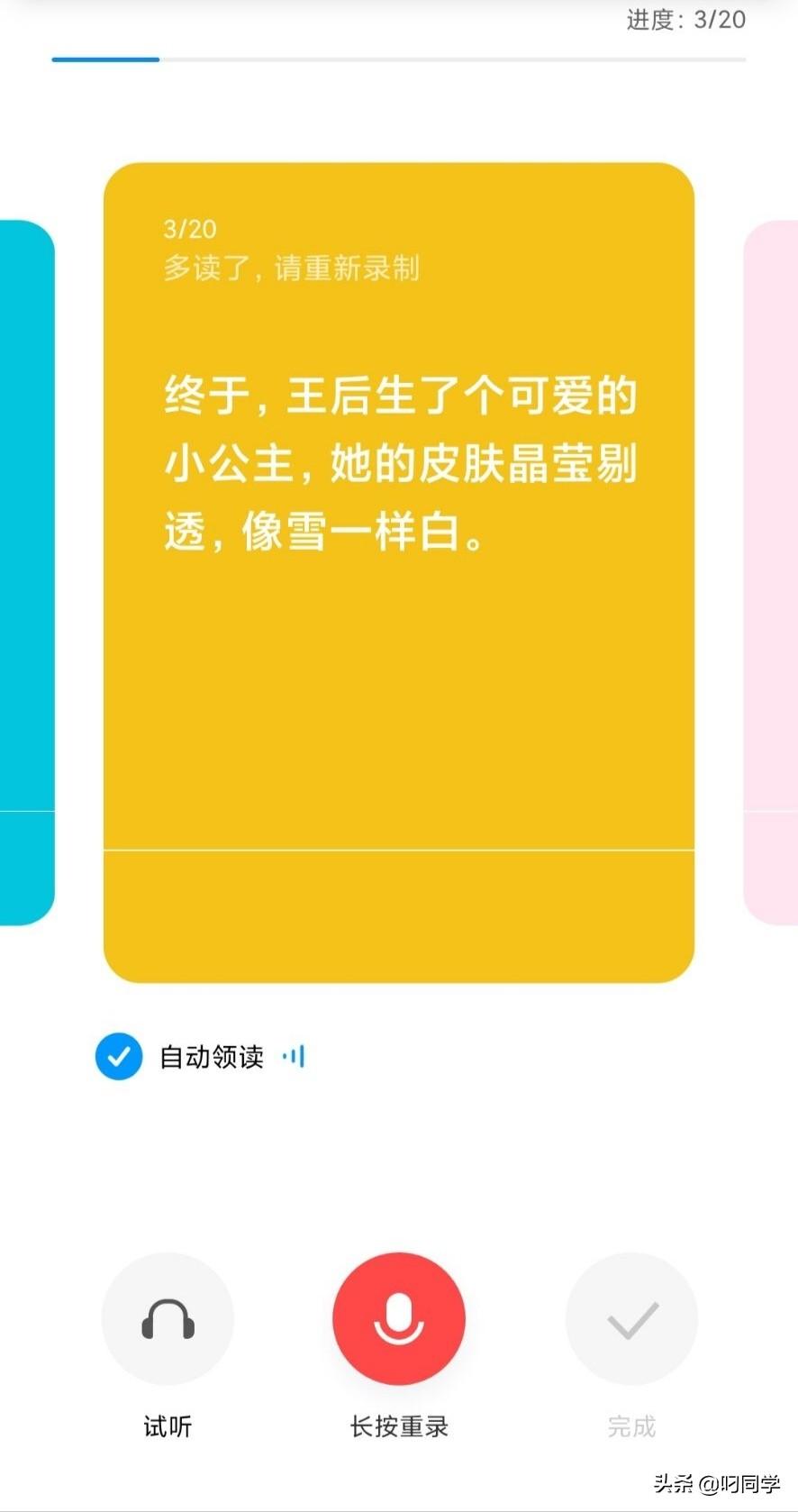
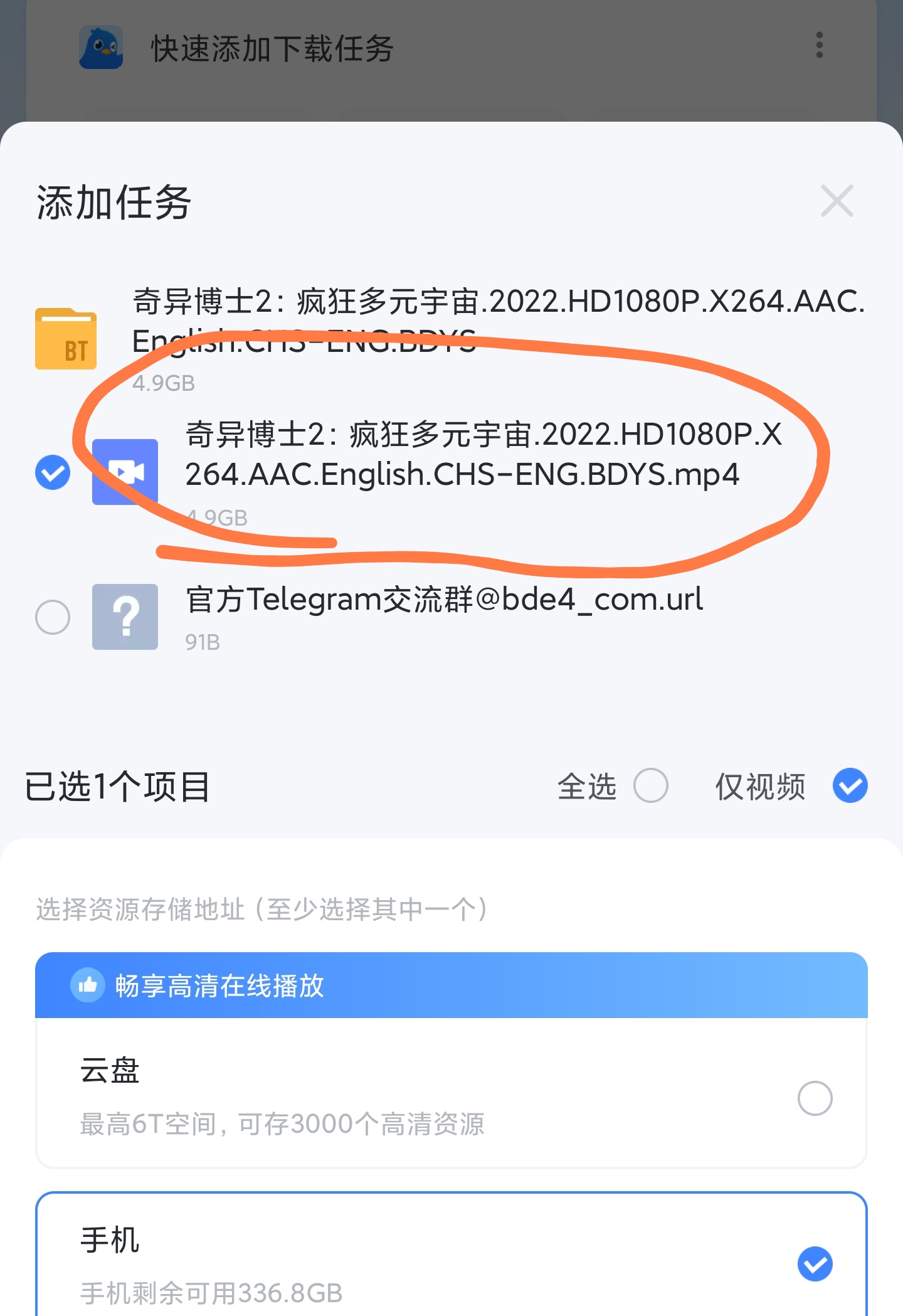
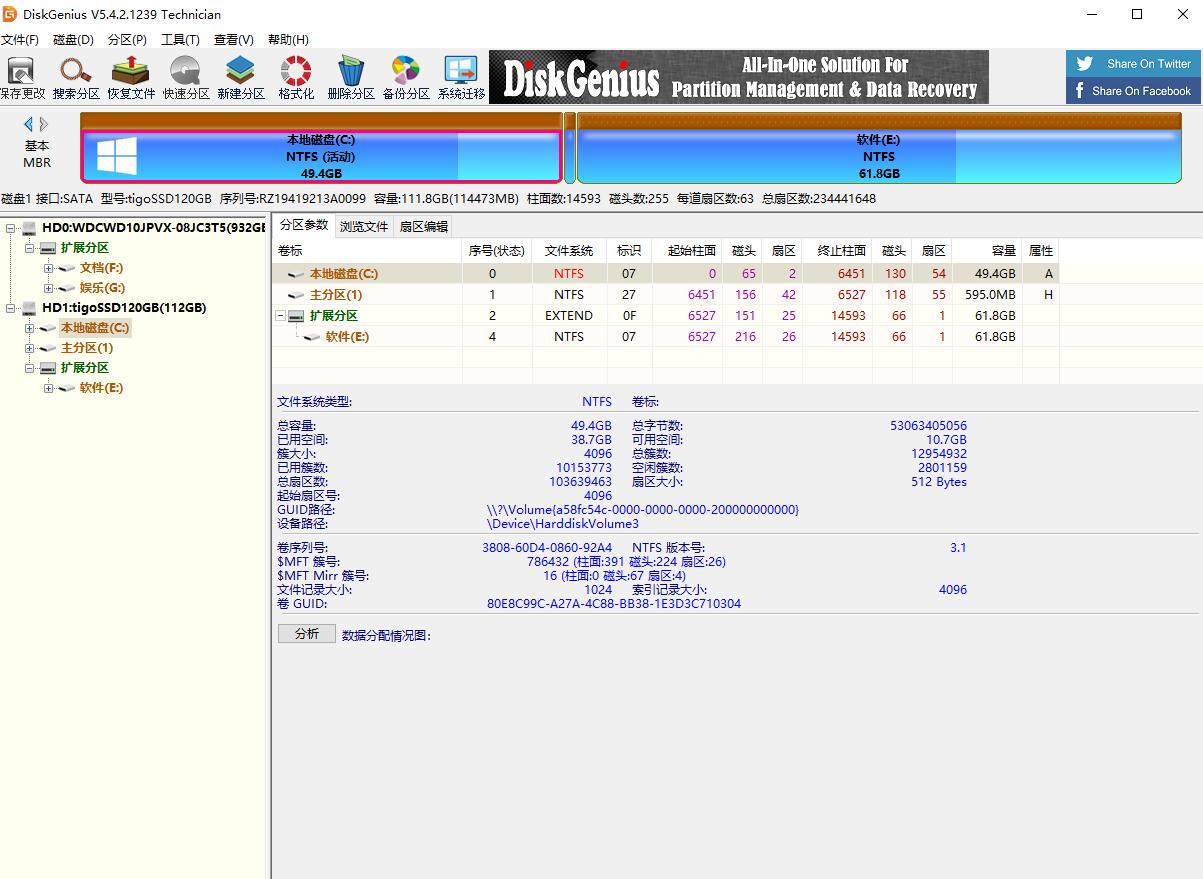

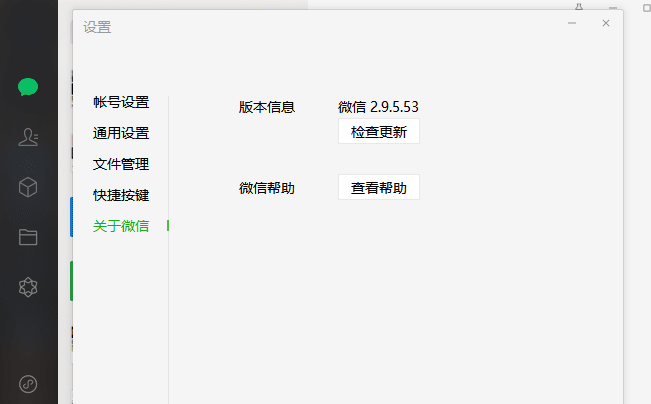

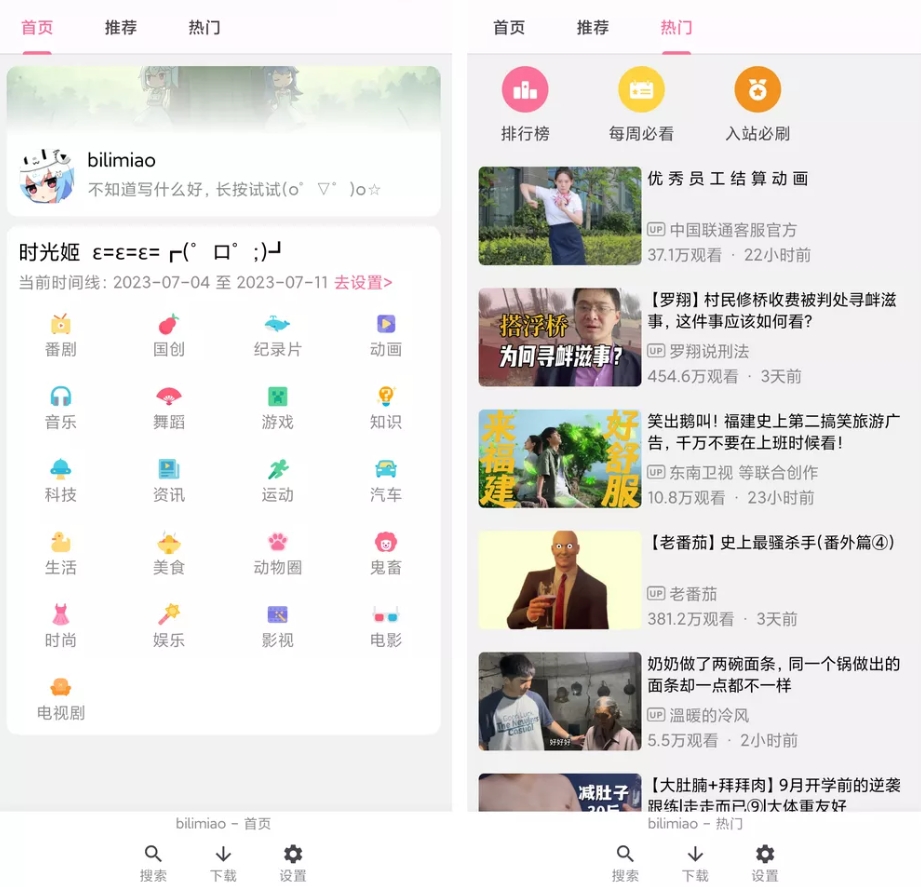
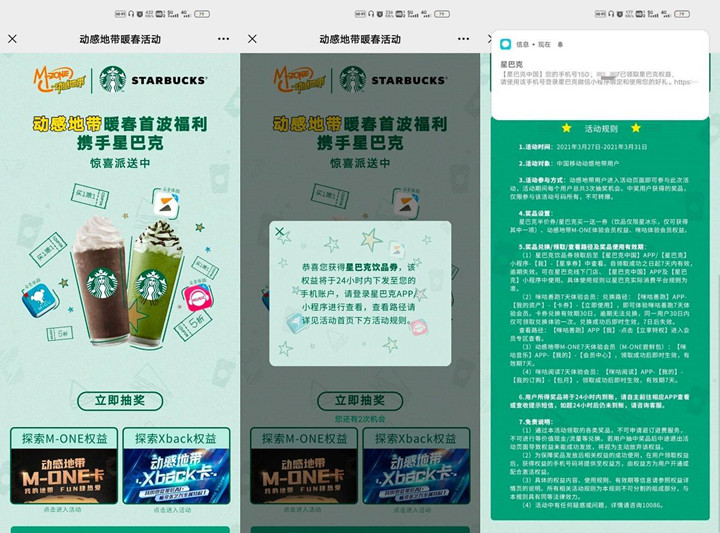


暂无评论内容